Eenvoudige tips en trucs voor het maken van films met Google Foto's
Als een van de meest populaire cloudopslag- en beheerservices voor foto's, is Google Foto's enorm populair in de VS en over de hele wereld. Het maakt niet uit of het voor persoonlijk en familie delen was, of voor creatieve bewerking, marketing, ontwerpstudio's, Google Foto's kan je gemakkelijk helpen om basisbewerkingen met je foto's uit te voeren. Misschien wilt u echter nog een stap verder gaan en leren hoe u: films maken met Google Foto's en verken mogelijke alternatieven voor Google Foto's. Vandaag laten we je zien hoe je een filmpje maakt in Google Foto's met een stapsgewijze handleiding.
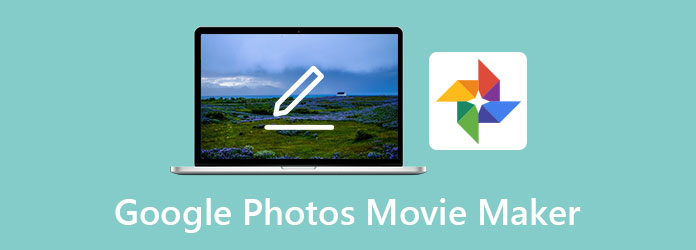
Deel 1. Hoe maak je een film met Google Foto's
Stap 1Start de Google Foto's-app op uw telefoon. Ga naar de Bibliotheek tab in de Nutsbedrijven map, blader naar beneden totdat u de Film optie in het Maak Nieuwe Tab.
Stap 2Nu staat u op het punt een sjabloon uit Google Foto's te kiezen. Elke sjabloon past bij een bepaald storyboard waar u de voorkeur aan geeft. Kies er zorgvuldig een uit om een nieuwe film te maken. Voeg uw foto's toe op het volgende scherm en tik op de creëren knop.
Stap 3Google Foto's heeft enkele basisbewerkingsfuncties, zoals de duur van de foto wijzigen, achtergrondmuziek toevoegen en meer.
Stap 4Als je klaar bent met je werk, ga je terug naar de bibliotheek. Je moet omhoog vegen om de . te zien Downloaden klik op de optie om uw video te downloaden naar de iPhone Photos-app.
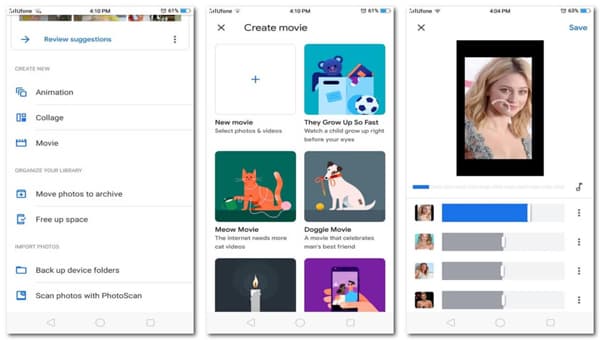
Omdat het een eenvoudig te leren en gebruiksvriendelijk hulpmiddel is, heeft Google Foto's nog steeds zijn voor- en nadelen. Voordat we tot de conclusie komen, moeten we de voor- en nadelen van het gebruik van Google Foto's als filmmaker vergelijken:
Voors:
- • Geïntegreerd met Google Apps Suite. Heel eenvoudig om je werk te delen op andere social media platforms.
- • No-nonsense ontwerptaal van Google. Geen irritante advertenties.
- • 15GB opslagruimte voor een gratis gebruiker.
nadelen:
- • Zeer eenvoudige bewerkingsfuncties. Sjablonen niet inspirerend.
- • Online service kan worden gebotteld door internetbandbreedte.
- • Gratis lunch is voorbij: Google Foto's beëindigt de onbeperkte opslag voor foto's zonder kwaliteitsverlies sinds 1 juni 2021, wat een enorme klap is voor fotografieliefhebbers.
Deel 2. Alternatief voor Google Foto's, betere tools om films te maken
Vanwege de voor de hand liggende voor- en nadelen die we zojuist hebben genoemd over Google Foto's, kun je je afvragen of er een beter alternatief is voor het maken van films dan Google Foto's? Ik ben blij om aan te kondigen dat die er is. Even voorstellen Tipard Video Converter Ultimate als de veelzijdige software die geschikt is voor allerlei bewerkingsbehoeften. Dit bevat:
- 1. Ondersteuning van geavanceerde video- en fotobewerkingsfuncties, zoals het maken van een collage, het maken van 3D-effecten en het maken van films.
- 2. Maximale mediakwaliteit, export van foto's van hoge kwaliteit en HD, 4K-video.
- 3. Wees creatief met functies zoals Video Compressor en GIF Maker.
- 4. Ondersteuning voor hardwareversnelling, bliksemsnelle weergavetijd.
- 5. Handig en gebruiksvriendelijk.
Deze handige gids laat je zien hoe je de MV Maker-functie als Photo Movie Maker kunt gebruiken:
Stap 1Video's toevoegen aan de MV Maker
Voordat we het bewerkingsproces starten, moet u eerst uw materialen in het project importeren. Klik op de MV Tab in de bovenste balk. U wordt verwelkomd met de MV Maker-interface. Sleep al uw bestanden naar de werkruimte.

Stap 2Video's bewerken
Anders dan het gebruik van Google Foto's als filmmaker, ondersteunt Tipard Video Converter Ultimate meer geavanceerde bewerkingen, zoals bijsnijden en roteren. Bovendien is het altijd een goed idee om je originele track bij te snijden voordat je fantastische video's maakt. Selecteer in het hoofdscherm van MV Maker de video die u wilt bewerken, klik op de Edit knop om uw video te bewerken. Of klik op de trimmen knop rechts naast de Edit knop, kun je je video inkorten en het ongewenste deel uitsluiten. Je kon de zien Thema optie aan de linkerkant van het scherm. Dit zijn de vooraf gemaakte thema's die zijn ontworpen door het Tipard Video Converter Ultimate-team, zodat u met een simpele klik betere video's kunt maken.

Stap 3Pas instellingen aan
Met MV Maker als alternatief voor de filmmaker van Google Foto's, kunt u complexere effecten aan uw fotofilm toevoegen. U kunt bijvoorbeeld de originele soundtrack verwijderen en een nieuwe audio-overlay toevoegen zoals u wilt. U kunt ook meer geavanceerde effecten toevoegen, zoals Fade in/Fade out, Loop Play, enz.

Stap 4Opslaan en exporteren
Nu heb je met succes je video gemaakt met MV Maker. Het is tijd om je werk te exporteren. Vind de Exporteren tabblad en klik op de knop Exporteren. Vergeet niet de aan te vinken GPU-versnelling optie om minder exporttijd te krijgen.

Deel 3. Veelgestelde vragen over Google Foto's Movie Maker
1. Google Foto's duurt te lang om video's te maken, wat is er gebeurd?
Helaas is dat de aard van het gebruik van Google Foto's als filmmaker. Het kan zijn dat je onverwacht lang blijft hangen bij "Je film is binnenkort klaar". Probeer alternatieve software te gebruiken als tijdelijke oplossing.
2. Waarom kan mijn Google Foto's geen wijzigingen opslaan?
Sommige Android-gebruikers hebben dit probleem de laatste tijd gemeld. Afhankelijk van de omstandigheden kan Google Foto's zelfs na het proces uw wijzigingen niet weergeven. Wacht een tijdje totdat het weer in de app wordt weergegeven, of gebruik alternatieven voor de filmmaker van Google Foto's.
3. Hoe maak ik films met Google Foto's op een desktop?
Dit is een bekende bug met Google Foto's. U moet uw filmproject EERST op een mobiel apparaat maken en vervolgens overschakelen naar een desktopbrowser en uw Google Foto's-webpagina openen. Nu kunt u uw film bewerken in een desktopbrowser.
Conclusie
Als je wilt weten hoe je films kunt maken met Google Foto's, moet je met alle factoren rekening houden. Waar het op neerkomt, is dat je misschien de krachtigste en meest professionele videomaker moet kiezen die beschikbaar is zonder extra gedoe. Daarom concluderen we dat Tipard Video Converter Ultimate uw favoriete alternatief zou moeten zijn voor Google Foto's filmmaker.







